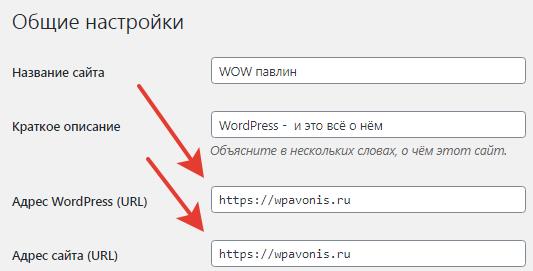Доброго времени суток, Друзья. Сегодня, я решил поднять тему, которая должна быть интересной практически всем, кто, так или иначе, связан с созданием сайтов.
Ни для кого, ни секрет, что скачав бесплатно шаблон, для своего сайта, независимо от движка, который используется, для управления контентом. Мы можем столкнуться с проблемой исходящих ссылок, которые ставятся различными вебмастерами, необязательно авторами. Парочку ссылок может оставить автор шаблона, затем еще парочку могут оставить те кто, например, перевел шаблон, те, кто выложил… И в общем итоге, исходящих ссылок может быть довольно солидное количество.
Я не буду поднимать тему, стоит ли оставлять ссылки автора шаблона или нет. Принимать решение только Вам. Порой шаблоны настолько заспамлены ссылками, что довольно остро встает вопрос, как удалить исходящие ссылки с сайта. Но прежде, чем удалять ссылки, их необходимо найти.
Как найти внешние ссылки в исходном коде?
Способов поиска, я думаю не мало. Можно искать исходящие ссылки, с помощью различных сервисов, плагинов или модулей для движков. Например, как написано в этой статье. Но самый простой и точный способ — это поиск исходящих ссылок вручную. Возможно, у Вас появилось чувство, что руками искать придется довольно долго. Или что данный процесс довольно трудоемкий, нежели воспользоваться каким-либо сервисом или утилитой. Но на самом деле, все очень просто, а надежность данного метода ни сравнима, ни с чем.
И, кроме того, у нас есть ни один вариант поиска. Сначала рассмотрим вариант поиска, с помощью исходного кода. В данном случае, необходимо хотя бы образно понимать структуру используемого шаблона. То есть, из каких основных файлов состоит шаблон. К примеру, wordpress, состоит из главной страницы index.php или home.php, файла полной новости single.php, файла страниц page.php футера, хэдера и сайдбара. Зачем это нужно?
Это нужно для того, чтобы понять, где проверить сайт на исходящие ссылки. Например, если мы проверим главную страницу сайта — это не даст нам гарантии, что ссылок на сайте нет, так как, проверив главную страницу, мы проверим только файлы: index.php, header.php, footer.php и sidebar.php. Однако ссылки могут быть спрятаны в записи или на страницах, то есть в файлах single.php и page.php.
Отсюда можно сделать вывод, что стоит проверить как минимум три страницы: главную, страницу с записью и обычную страницу с какой-либо информацией, например, «О сайте».
Теперь, разберем, как найти внешние ссылки? Заходим на страницу сайта и нажимаем сочетание клавиш Ctrl+U. Откроется новая вкладка с исходным кодом сайта. Вот в нем-то мы наверняка сможем найти исходящую ссылку, даже если в файле, она зашифрована. Для того, чтобы найти, достаточно нажать сочетание клавиш Ctrl+F, после чего появится форма поиска. И в поле формы написать начало любого адреса в сети интернет, это протокол. То есть, пишем http и жмем «Enter». После этого, абсолютно все ссылки на сайте будут подсвечены в коде.
А дальше дело за малым — вычислить ссылки, которые не были установлены нами. И удалить их в файлах. Чтобы найти, в каком файле они запрятаны, достаточно воспользоваться следующим вариантом поиска внешних ссылок.
Как найти ссылку на сайте?
Следующий вариант — это поиск ссылок в самих файлах сайта. Допустим, мы скачали шаблон для сайта, и сразу его можно проверить на наличие исходящих ссылок. Для этого, можно воспользоваться текстовым редактором NotePad++.
Чтобы найти ссылку на сайте, открываем редактор. В верхнем меню нажимаем на кнопку поиск, и из выпавшего списка выбираем «Найти в файлах». Дальше уже дело техники. Вводим в поле «Найти» протокол, используемый гиперссылками — http. И в поле «Папка» выбираем местонахождение шаблона на компьютере. После чего, нажимаем на кнопку «Найти все». Затем, программа выведет результаты поиска в нижней части окна. Где просмотрев ссылки, мы можем вычислить те, которые явно не относятся к шаблону.
Но у данного варианта, в отличие от первого, есть один большой недостаток, если ссылка зашифрована, то найти по протоколу ее не удастся. Хотя можно поменять цель поиска. И вместо http попробовать найти нечто подобное: base64. Довольно часто закодированные ссылки содержат такой кусок кода. Но все же данный вариант менее надежный, в отличии от первого.
Также, стоит отметить, что закодированные ссылки могут повлиять на работу шаблона, после удаления кода. Поэтому, перед удалением, следует cделать резервную копию сайта или файлов.
Оба способа могут показаться не такими уж понятными для начинающих, так как найдя ссылку, мы не всегда можем сразу определить ее точное местонахождение в файлах шаблона, модуля или плагина. Однако, при хорошем понимании структуры шаблона и методов подключения дополнительных файлов, довольно просто найти исходящие ссылки с сайта.
А как ищите Вы исходящие ссылки на сайте? Хотелось бы узнать методы, которыми пользуетесь Вы.
А у меня на этом все. Удачи!

Их может поставить не только автор, но и тот, кто его перевел. В результате, ни для кого не секрет, что в шаблоне, который находится в открытом доступе для скачивания, может быть большое количество ссылок. Они и ведут на сторонние сайты.
Нередко шаблоны wordpress заспамлены ссылками до такой степени, что возникает острая необходимость в их удалении.
Как найти ссылки в коде шаблона wordpress
На самом деле, существует немало способов, позволяющих отыскать исходящие ссылки в шаблоне. Можно воспользоваться различными сервисами или сделать это с помощью специальных плагинов.
Наиболее простой и точный метод поиска ссылок – ручной. Да, да, я не оговорилась.
Ручной метод поиска исходящих ссылок является более надежным.
К тому же существует несколько вариантов, которые позволяют легко найти закодированные исходящие ссылки.
Ручной поиск
Чтобы найти ссылку в исходном коде, надо немного представлять структуру шаблона. Шаблон wordpress (вордпресс) состоит из файлов: header, index, single, page, footer, sidebar. Поэтому будем проверять эти страницы на наличие исходящих ссылок.
Вначале проверим главную страницу блога, и если мы ничего не обнаружим, то значит, что в файлах header.php, index.php, sidebar.php и footer.php – нет встроенных в код ссылок. Однако, не исключено, что они могут быть закодированы в страницах или записях. А за них у нас отвечают файлы page.php и single.php.
Поэтому, проверяем обязательно три страницы сайта: главную, страницу с какой-либо информацией и страницу записи.
Идем на страницу сайта и нажимаем Ctrl+U. Откроется ее исходный код. В нем можно увидеть наличие исходящих ссылок, которые зашифрованы в файле. Чтобы найти ссылку, нажимаем Ctrl+F, в результате появится форма поиска. В ней надо написать http и нажать «Enter». Так мы увидим все ссылки. Они будут подсвечены в коде. Их то мы и удаляем.
Но, не стоит забывать о том, что перед удалением участков кода, надо сделать резервное копирование сайта или файлов!
Плагин
Существует такой замечательный плагин ТАС, который может помочь выявить вредоносные ссылки.
Программы и сервисы
С помощью программы Xenu можно найти вообще все ссылки, которые есть на сайте.
PR-CY.ru – многофункциональный сервис, который предоставляет вебмастерам и оптимизаторам большой набор инструментов. С его помощью можно провести анализ, как внешних, так и внутренних ссылок, причем, не только на главной, но и на внутренних страницах.
My-seotools.ru
Очень удобный сервис, позволяющий очень быстро отыскать исходящие ссылки со всех страниц сайта. Одномоментно можно проанализировать, зарегистрированным пользователям до 50 страниц, не зарегистрированным – всего 10.
Если надо проверить большее количество страниц, то потребуется заплатить совсем мизерную сумму.
Нажимаем на кнопочку «Поиск исходящих ссылок с сайта», вводим адрес главной страницы и жмем на кнопку «Запрос».
Спустя пару минут сервис найдет все исходящие ссылки, их анкор, а также тег noindex и атрибут rel=»nofollow».
Linkpad.ru
С помощью данного сервиса можно найти не только внешние ссылки, но и ресурсы, которые ссылаются на сайт. В указанное поле вводим адрес сайта и жмем «Найти». Все ссылки, ведущие с сайта, можно найти в разделе «Ссылки на сайте».
Mainspy.ru
Сервис находит все внешние и внутренние ссылки отдельных страниц. При наличии на сайте сквозных ссылок, сервис их также легко обнаружит. Чтобы проверить, вводим главную или внутреннюю станицу в поле и нажимаем «Проверить». Можно поставить галочку, чтобы не учитывать закрытые от индексации ссылки.
В интернете существует немало и других сервисов. Здесь я привела примеры тех, которыми пользуюсь сама. Думаю, что для определения исходящих с сайта ссылок этого достаточно.
Всегда ли надо удалять исходящие ссылки с сайта
Справедливости ради, надо отметить, что не все исходящие ссылки способны навредить сайту.
Если сайт ссылается на авторитетный ресурс, то такая внешняя ссылка даже очень будет ему полезна.
Я бы не стала даже закрывать ее от индексации.
А вот несанкционированные ссылки с сайта надо закрыть, а по возможности даже избавиться от них.
Как закрыть сквозную LiveInternet
При малейшем вмешательстве в исходный код счетчика, он становится нерабочим.
Чтобы закрыть ссылку можно добавить в код необычную конструкцию: “+”rel=»nofollow».
Теперь ссылка закрыта и не нарушает работу счетчика.
Как спрятать feedburner.com
Потребуется внести изменения в файл template.php. Вносим изменения подобно тому, как закрывали ссылку LiveInternet.
До:
После:
Закрываем от индексации ссылки кнопок соцсетей
За них отвечает файл single.php. Повторяем все те же действия, только с помощью обычного атрибута rel=”nofollow”.
Похожие статьи:
Как закрыть вредоносные ссылки с помощью noindex и nofollow
Инструкция, как раскодировать футер шаблона
Подробные видеоинструкции WordPress на тему: «Как найти ссылку в wordpress»:
Как найти битые ссылки и исправить на сайте wordpress
Как найти битые ссылки и исправить на сайте wordpress
Как сделать ссылку в записи на сайте WordPress
Как сделать ссылку в записи на сайте WordPress
Битые ссылки на сайте: как найти исправить
Битые ссылки на сайте: как найти исправить
ИСПРАВЛЯЕМ ССЫЛКИ В WORDPRESS
ИСПРАВЛЯЕМ ССЫЛКИ В WORDPRESS
Как вставить ссылки на соцсети в WordPress
Как вставить ссылки на соцсети в WordPress
Сиротливый контент не влияет на рейтинг напрямую, но если у контента нет внутренних ссылок, он просто не будет ранжироваться. Google сообщает о примерно 2 триллионах поисковых запросов в мире каждый год. Поэтому оптимизация для поисковых систем с каждым годом приобретает все большее значение. Одной из важнейших составляющих SEO является избавление от бесхозного контента. В этой статье мы расскажем вам, как найти и исправить бесхозный контент с помощью семи лучших инструментов, которые мы тестировали на протяжении многих лет. Но сначала давайте узнаем, что такое бесхозный контент и почему вы должны его исправлять.
Оглавление данной статьи:
- 1 Лучшее знакомство с сиротским контентом
- 2 Почему важно найти и исправить «сиротский» контент?
- 3 Yoast SEO
- 4 Link Whisper
- 5 Semrush
- 6 Interlinks Manager
- 7 Internal Link Juice
- 8 Менеджер по внутренним ссылкам
- 9 Screaming Frog
- 10 Подведение итогов
Лучшее знакомство с сиротским контентом
Что же такое осиротевший контент в WordPress? Контент, на который не ссылаются другие страницы вашего сайта, называется бесхозным контентом. Каждая страница, которую вы пытаетесь ранжировать, должна иметь контекстную ссылку на нее. Если вы связали пост с какой-либо категорией или главной страницей и думаете, что он уже не является бесхозным, то вы ошибаетесь. Чтобы боты Google распознавали, классифицировали и ранжировали контент, они должны видеть ссылки, которые показывают им, что контент похож на другие страницы блога на вашем сайте. А это возможно только при наличии внутренней ссылки на страницы блога. Этот процесс помогает поисковым системам лучше распознавать ваши блоги и дает читателям возможность лучше понять, о чем идет речь на вашем сайте. Возможно, вам интересно, а как создается «сиротский» контент? Все просто — если вы разместили блог и забыли сделать внутреннюю ссылку на него, есть вероятность, что в будущем на него не обратят внимания. Забытая внутренняя перелинковка приводит к появлению бесхозного контента.
Почему важно найти и исправить «сиротский» контент?
Очень важно исправлять бесхозный контент, потому что он влияет на SEO вашего сайта. Каким образом? Давайте посмотрим! Даже если ваш сайт имеет высокий DA, но не использует внутреннюю перелинковку, страница не будет ранжироваться достаточно высоко, чтобы обеспечить вам трафик. К счастью, вы можете автоматизировать внутреннюю перелинковку и навсегда избавиться от бесхозных страниц. Вот несколько инструментов, которые могут помочь вам в этом.
Yoast SEO
Yoast имеет идентификатор осиротевшего контента только в своем премиум-плане. Вы можете просто зайти в раздел «Посты» и увидеть там вкладку «Сироты». Давайте посмотрим, как использовать Yoast SEO для поиска бесхозного контента на сайте.
Шаг 1: Наведите курсор на сообщения или страницы и нажмите на Все сообщения/страницы. В верхнем меню вы увидите опцию Orphaned content.
Шаг 2: Когда вы нажмете на значок меню Orphaned content, у вас появится возможность просканировать ваш сайт на предмет содержания, в котором отсутствует внутренняя перелинковка. Кнопка «Нажмите здесь» — это та кнопка, которую вы хотите нажать.
Шаг 3: Затем Yoast начнет проверять все страницы вашего сайта на наличие бесхозного контента.
Шаг 4: Теперь вы можете увидеть все осиротевшие страницы. После того, как вы нашли все бесхозные страницы и посты на вашем сайте, вы можете просто выяснить, какие из них нуждаются в оптимизации.
Профессиональный совет: Не все, что вы публикуете на своем сайте, ранжируется, верно? Так почему бы не расставить приоритеты в соответствии с возможностями ранжирования и сэкономить время!
Link Whisper
Если вам нужен инструмент, который подсказывает внутренние ссылки по ходу написания статьи, находит старые посты, в которых отсутствует перелинковка, и исправляет неработающие ссылки, Link Whisper — отличный инструмент для использования. Вот как вы можете использовать его для поиска и исправления бесхозного контента:
Шаг 1: Установите плагин Link Whisper и откройте приборную панель.
Шаг 2: Нажмите на «Orphaned Posts», чтобы увидеть все страницы и посты, на которых отсутствует внутренняя перелинковка.
Шаг 3: Вы увидите список бесхозных страниц; выберите ту, для которой вы хотите оптимизировать размещение ссылок.
Шаг 4: Инструмент порекомендует множество внутренних ссылок, которые, по его мнению, релевантны и могут быть связаны с постом или страницей блога.
Шаг 5: Вы также можете отредактировать предложение, которое вы видите ниже, где будет осуществляться связывание. Это предложение взято из записи блога, которую вы связываете с осиротевшей страницей. Чтобы отредактировать его, просто нажмите на кнопку Редактировать предложение.
Шаг 6: Когда вы нажмете на маленькую синюю раскрывающуюся стрелку, вы увидите целую кучу предложенных предложений, которые вы можете добавить к своему сообщению и связать его.
Шаг 7: Когда вы закончите все изменения, просто поставьте галочку в левом поле и нажмите «Добавить ссылки». Дайте инструменту поработать, и вы получите страницу, которая больше не будет сиротливой.
Semrush
С помощью Semrush вы можете определить, какие страницы должны иметь межссылочные ссылки, чтобы лучше ранжироваться. Чтобы сделать это, необходимо использовать инструмент Site Audit. Вот как это сделать шаг за шагом.
Шаг 1: После успешного входа в систему нажмите на «Аудит сайта».
Шаг 2: Если вы используете Semrush впервые, введите имя домена, который вы хотите просмотреть, а затем нажмите «Начать аудит». Если нет, вы можете просто создать новый проект.
Шаг 3: Настройте и внесите все необходимые изменения в ползунок, а затем нажмите ‘Начать аудит’.
Шаг 4: Откиньтесь на спинку кресла и расслабьтесь, пока аудит не будет завершен, а затем нажмите на проект, чтобы увидеть полный отчет.
Шаг 5: Перейдите в раздел «Вопросы» и найдите в строке поиска «Сироты».
Шаг 6: Нажмите на «Почему и как это исправить».
Шаг 7: Это решение, которое Semrush предоставит вам для осиротевших страниц.
После того как вы узнаете, сколько на вашем сайте бесхозных ссылок, решите, какие из них нужно исправить.
Interlinks Manager
Некоторые сайты нуждаются в многочисленных ссылках, чтобы лучше ранжироваться в SERP. В этом вам может помочь менеджер Interlinks от DAEXT. Этот инструмент является платным, и вы можете приобрести его на рынке Envato всего за $39. Вот некоторые из функций, которые предлагает Interlinks Manager:
- Имеет приборную панель для анализа внутренних ссылок и предлагает вам, какие посты/страницы следует оптимизировать
- Получайте информацию о ссылочном соке вашего сайта и генерируйте ссылки там, где это необходимо
- Открыть сообщение и получить предложения по перелинковке при редактировании
- Автоматическое преобразование определенного ключевого слова или фразы в ссылку с помощью функции AIL инструмента
- Отслеживайте все клики, сделанные вашими посетителями по ссылке, и соответствующим образом оптимизируйте свою стратегию размещения ссылок
- Экспортируйте отчеты CSV и отслеживайте все ссылки
Interlinks Manager подходит для вашего бизнеса, если вы управляете сайтом электронной коммерции, где вам нужно много межссылочных ссылок, чтобы посетители могли посетить несколько страниц и купить продукт.
Internal Link Juice
Следующий инструмент в нашем списке — Internal Link Juice. Бесплатный план этого инструмента на сегодняшний день скачали ~15 тыс. пользователей. Вот руководство о том, как использовать Internal Link Juicer. Вы можете начать с бесплатного плана и, при необходимости, перейти на платный план с единовременной оплатой $69,99 за веб-сайт. Вот некоторые ключевые особенности, которые предлагает Internal Link Juicer:
- Добавьте ключевые слова и сделайте процесс связывания полностью автоматическим
- В нем есть функция, которая не позволяет внутренней перелинковке препятствовать скорости загрузки страницы
- Функция разрыва в инструменте позволяет генерировать высоко релевантные ссылки
- Поддерживает практически все варианты использования внутренней перелинковки
- Статистическая панель дает вам четкое представление о бесхозных страницах и многом другом
Менеджер по внутренним ссылкам
Инструмент автоматического построения ссылок SEO, он же менеджер внутренних ссылок, автоматически поможет вам найти и связать URL-адреса ваших постов и страниц. Давайте рассмотрим пример, чтобы лучше понять его. Вы написали пост о темах WordPress. Вы хотите, чтобы везде, где на вашем сайте появляется термин «темы WordPress», на написанный вами пост в блоге была ссылка. То есть, вы хотите, чтобы URL — yourdomain.com/wordpress-theme был связан с вашим сайтом везде, где используется термин «тема WordPress». С помощью менеджера внутренних ссылок вы можете просто перейти в раздел Добавить ссылки, заполнить основное ключевое слово + URL и сделать это.
Screaming Frog
Определение осиротевших страниц с помощью Screaming Frog — это немного длительный процесс. Но ожидание того стоит. Будучи инструментом аудита, он позволяет только определить осиротевшие страницы/посты, но не исправить их автоматически. Но он делает это бесплатно, поэтому нет ничего плохого в том, чтобы попробовать. Для начала вам понадобятся:
- URL карты сайта вашего сайта, чтобы инструмент мог ее просмотреть
- Интеграция аналитики Google и поисковой консоли с инструментом для точного определения бесхозного контента
Вот руководство от Screaming Frog, в котором тщательно объясняется каждый шаг. Следуйте ему, и вы узнаете, на каких страницах отсутствуют ссылки.
Подведение итогов
Итак, какой же лучший инструмент позволяет выявить и исправить осиротевший контент или страницы на вашем сайте WordPress? Мы рекомендуем попробовать Link Whisper. Этот инструмент удобен для начинающих, быстр и точен. Да, он платный, но с его помощью вы можете автоматизировать процесс внутренней перелинковки вашего сайта. Если вам нужен бесплатный инструмент, вы можете выбрать Screaming Frog, поскольку он предоставляет подробный отчет. Но в бесплатной версии Screaming Frog есть ограничение по выявлению бесхозного контента и невозможности его исправления. Мы бы посоветовали вам инвестировать в исправление бесхозных постов и страниц и автоматизировать этот процесс на будущее, так как это определенно поможет вам в SEO.
Просмотров: 430
Май 12 2020
Вроде простой вопрос для программиста PHP.
Получаем URL блога с правильным протоколом
Используй функцию WordPress home_url() и будет тебе счастье.
Что может пойти не так?
Это «грабельки» № 1 — иногда функция home_url() возвращает URL сайта с неправильными протоколом, обычно http вместо https. Как такое может быть?
Это обычно бывает при переводе сайта на https.
В двух словах — недостаточно просто сделать сертификат и включить протокол https. Необходимо еще поменять настройки WordPress.
Функция home_url() определяет протокол на основе двух критериев:
- функции is_ssl(), которая в свою очередь берет информацию от сервера Apache
- и настроек WordPress — от URL адреса WordPress (переменная WP_HOME)
Если после перехода на https Вы не использовали дополнительно никаких плагинов и не меняли настройки WP — функции WP будут Вам возвращать только http.
Можно заранее предварительно определить протокол и принудительно заставить использовать именно его в функция home_url()
echo home_url('/', 'https'); // https://domen.ru/
Проблема определения протокола http/https
Мы можем узнать протокол http/https из разных источников данных. В результате определение протокола становится вероятностной задачей.
- хорошо, когда есть Apache c его глобальным массивом переменных $_SERVER
- $_SERVER[‘HTTP_HOST’] — домен сайта
- $_SERVER[‘HTTPS’] — «on», «1» для https
- $_SERVER[‘HTTP_X_FORWARDED_FOR’] — включена переадресация с http на https
- $_SERVER[‘REQUEST_SCHEME’] — https или http
- $_SERVER[‘SERVER_PORT’] — 443 для https и 80 для http
- но могут быть разные версии Apache, в том числе и старые — части переменных может не быть
- сервер вообще может быть не Apache (например, Windows Server)
- на сервере может не быть включена переадресация на HTTPS (при наличии SSL)
- на сервере может быть просрочен сертификат SSL (т.е. протокол htttps будет, а шифрования не будет)
- смешанное содержимое — т.е. шифрование и протокол включили — но картинки с сайта по прежнему отдаются в http
- в настройках сайта WordPres в разделе «Адрес WordPress» указан протокол http/https — смотри ниже
И как тут корректно определить https?
Придется использовать несколько критериев:
- ответ сервера
- настройки WordPress
- попытку получить ответ сервера «код 200» для двух вариантов URL (с http и https)
В чём разница между URL сайта и URL WordPress?
Это «грабельки» № 2
Зачем-то в настройках два пункта
Фокус в том, что Вы можете переместить всё файлы ядра WordPress в отдельную папку на сервере — и все будет работать. Например в папку domen.ru/wordpress
Размещаем WordPress в отдельном каталоге
В WordPress даже есть специальная функция site_url()
Да, как Вы уже видите, разработчики WordPress много чего тут намешали…. Попробуем в виде таблицы
| Название в «настройках» | Глобальная переменная | Пример URL | Функция WP | Определение протокола http/https |
| Адрес WordPress | WP_SITEURL | hhtp://domen.ru/wordpress | site_url() | Только по данным сервера и по переменной WP_SITEURL |
| Адрес сайта | WP_HOME | hhtp://domen.ru | home_url() | По данным сервера и по переменной WP_HOME |
Зачем так интересно сделано?
- сервер бывает не только Apache (где есть переменная $_SERVER), но какой-нибудь другой сервер (где такой переменной нет)
- Apache может быть настроен «кривыми» руками и отдать некорректные значения в массиве $_SERVER
Тогда протокол будет определяться ручными настройками WordPress.
Последние публикации
- Статьи от: Автор
- Рубрика: Блог
- Сортировка: дата публикации по убыванию
Как сделать перенос длинной ссылки (URL) на другую строку

Публикация 9 месяцев назад
Длинная ссылка URL выходит за пределы блока Вот, например, ссылка на сайт MS
https://docs.microsoft.com/ru-ru/microsoftteams/platform/concepts/build-and-test/deep-links?tabs=teamsjs-v2
При просмотре на широком экране все в порядке.
В мобильной версии сайта ссылка выходит за пределы блока и браузер рисует лишнее место справа. Вроде немного ссылка за пределы блока вышла — но получается так. И самое плохое — наша кнопка «Обратная связь» оказалась за пределами экрана мобильной версии.
Особенно такая беда в бесплатных темах WordPress.
Как это исправить?
Нам нужен CSS для указания переноса строк
Таблицы каскадных стилей управляют выводом браузера на экран.
Кратко о…
(Читать полностью…)
Ограничение 100 Мб для бесплатной версии All-in-One WP Migration

Публикация 12 месяцев назад
Есть такой плагин для архивирования сайта All-in-One WP Migration Читаем статью
Плагины для архивирования и переноса сайта
Было так: тестовый вариант до 64 Мб
бесплатный вариант (расширение Basic) до 500 Мб
выше 500 Мб сайт — платный вариант А стало так: бесплатный вариант до 100 МБ
платный вариант — сайты более 100 Мб Ссылка на расширение к плагину
https://import.wp-migration.com/en Чувствуете, что одной колонки не хватает?
Остался вариант только «премиум». Причем при создании архива Вам плагин ничего не сообщает, что правила игры изменились. Плагин дает возможность создать архив для любого объема сайта.
В результате архив у Вас есть — а…
(Читать полностью…)
Новые столбцы в админке WordPress

Публикация 1 год назад
Как добавить свои столбцы в административной панели WordPress Нужно в простом варианте сделать несколько вещей: создать саму колонку и его название (через add_filter)
заполнить его данными (через add_action)
при необходимости включить возможность сортировки колонки (через add_filter) Создаем колонку
// создаем новую колонку для записей
add_filter( ‘manage_’.’post’.’_posts_columns’, ‘tsl_manage_pages_columns’, 4 );
function tsl_manage_pages_columns( $columns ){
$columns = array( ‘views’ => ‘Визиты’ );
return $columns;
}
Итого в массиве $columns появится новый элемент (обычно в самом конце)
Заполняем…
(Читать полностью…)
Функция PHP date() и ядро WordPress
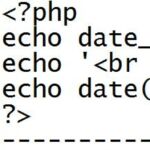
Публикация 2 года назад
Это же просто. Возвращается текущая дата и текущее локальное время сервера (с правильно установленной таймзоной).
Вот каждый может проверить
https://wpavonis.ru/server.php
Но если запустить этот же код из среды WordPress — мы получим другие результаты
UTC
2021-11-20 07:42:01
Что это за фокус?
Почему время по Гринвичу и таймзона другая? WordPress живет в прошлом?
ДА! Как говорится — «это не баг, а фича».
При запуске ядро WP устанавливает таймзону на UTC. Сделано это специально.
Вот тут подробнее.
ВАЖНО: Функция учитывает время сервера установленное в date.timezone setting и переписывает его в момент инициализации системы,…
(Читать полностью…)
Обновление плагина вывода списка страниц в конце поста
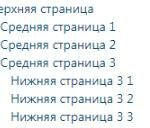
Публикация 2 года назад
Вышла версия 1.9 плагина tsl-plugin-out-list-posts Страница плагина находится здесь
Плагин вывода анонсов постов в конце контента
Плагин добавляет в конце текста анонсы дочерних или одноуровневых страниц для текущего контента. Логика вывода: список дочерних страниц
при отсутствии дочерних страниц — выводятся страницы одного уровня
при наличии и дочерних страниц и страниц одного уровня — выводятся дочерние страницы
на верхнем уровне при отсутствии дочерних страниц ничего не выводится
По умолчанию выводятся первые 700 знаков текста и миниатюра.
Для примера дерево страниц. Верхняя страница Средняя страница 1
Средняя страница 2
Средняя страница…
(Читать полностью…)
Прячем информационные файлы WordPress
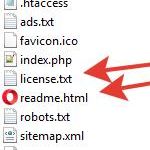
Публикация 2 года назад
После установки WordPress в папке сайта создаются несколько информационных файлов Это собственно файлы: license.txt
readme.html Их можно просмотреть через прямой доступ в строке URL. Ранее в файлах добрый WP указывал установленную версию, чем облегчал работу хакеров. Теперь убрали, но нельзя гарантировать, что в будущих обновлениях снова не добавят.
Поэтому лучше закрыть.
Совет «Удалить после установки!» не подходит — т.к. при обновлении эти файлы будут восстановлены.
Файл license.txt
Описание лицензии GPL и указание на CMS WP Файл readme.html
Общее описание WordPress Файл wp-config-sample.php
Это, собственно, не информационный файл. Это образец для создания…
(Читать полностью…)
WordPress 5.6 — результаты поиска на сайте стали попадать в индекс
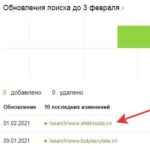
Публикация 2 года назад
В версии WP 5.6 страница с результатами поиска изменилась и стала попадать в индекс поисковых машин Что это такое?
А это теперь WordPress оптимизировал URL выдачи результатов внутреннего поиска в виде domen.ru/search/term
Ранее было domen.ru/? s = term
И побежали радостные китайские боты заводить в поиск всякую чепуху.
Если в этот момент на страницу заходит поисковый робот: он её проверяет
получает ответ от сервера 200 ОК (даже при отрицательных результатах поиска!)
ой
и радостно сохраняет в индексе Вот так это выглядит в строке URL
Для запрета поисковым роботам индексации необходимо добавить в файл robots.txt инструкцию
Disallow: /search
Это запрет на индекс…
(Читать полностью…)
В WP 5.6 добавлена базовая авторизация HTTP

Публикация 2 года назад
Можно увидеть в файле .htaccess новую строку Это добавлена возможность создавать пароли приложений: на сайте должно быть включено шифрование SSL (протокол HTTPS)
для API WP
для защиты мобильного входа в админку xml-rpc.php (через сервер WordPress) Подробнее можно прочитать в статье
Пароли приложений (авторизация)
Сделано на основе плагина Application Passwords
Пароли можно установить в управлении учетной записью пользователя Смысл в том, что Вы указываете мобильное приложение на своем смартфоне (которое, например, WordPress), создаете для него пароль = и Вы можете входить в мобильную версию админки (только с данного устройства) без основного пароля…
(Читать полностью…)